AI Zusammenfassung
Möchten Sie Formulareingaben aus WPForms automatisch an Airtable senden? Das Airtable-Addon macht es einfach, Ihre Formulare mit Airtable zu verbinden und Formulardaten direkt in Ihre Airtable-Basen und -Tabellen zu senden.
In diesem Tutorial zeigen wir Ihnen, wie Sie das Airtable-Addon mit WPForms installieren und verwenden können.
- Verbinden von WPForms mit Airtable
- Hinzufügen einer Airtable-Integration zu Ihrem Formular
- Felder auf Airtable abbilden
- Einrichten der bedingten Logik (optional)
- Häufig gestellte Fragen
Anforderungen:
- Sie benötigen eine Elite-Lizenz oder höher, um auf das Airtable-Addon zuzugreifen
- Stellen Sie sicher, dass Sie WPForms Version 1.9.8.2 oder höher installiert haben, um die erforderliche Mindestversion für das Airtable Addon zu erfüllen
Bevor Sie beginnen, stellen Sie sicher, dass WPForms auf Ihrer WordPress-Website installiert und aktiviert ist und dass Sie Ihre Lizenz überprüft haben. Dann installieren und aktivieren Sie das Airtable-Addon.
Verbinden von WPForms mit Airtable
Sobald das Airtable-Addon installiert und aktiviert ist, müssen Sie Ihr Airtable-Konto mit WPForms verbinden.
Gehen Sie dazu auf WPForms " Einstellungen und klicken Sie auf die Registerkarte Integrationen.

Klicken Sie anschließend auf die Airtable-Integration, um die Einstellungen zu erweitern, und klicken Sie dann auf die Schaltfläche Neues Konto hinzufügen.
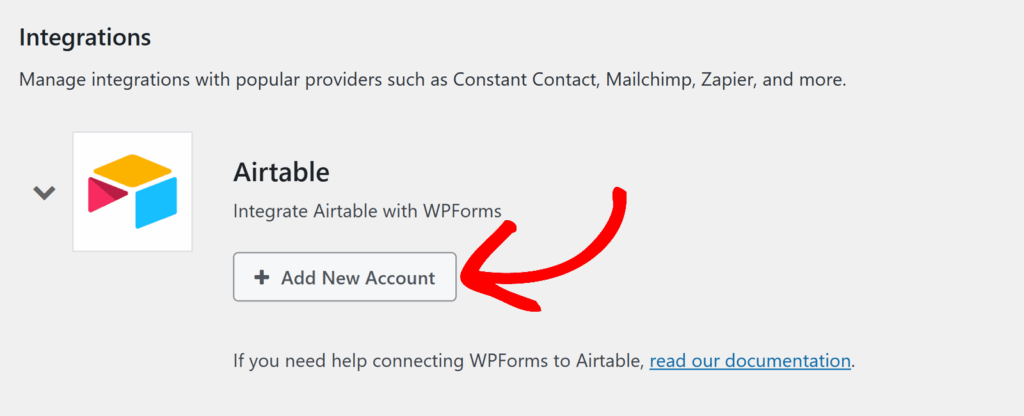
Dies wird eine Airtable Berechtigungen Bildschirm, wo WPForms fordert den Zugriff auf Ihr Konto zu öffnen.
Auf diesem Bildschirm können Sie wählen, wie Sie den Zugriff freigeben möchten. Klicken Sie auf + Alle Ressourcen hinzufügen, um WPForms Zugriff auf alle Ihre aktuellen und zukünftigen Basen über alle Arbeitsbereiche zu geben, oder klicken Sie auf + Eine Basis hinzufügen, um bestimmte Basen manuell auszuwählen. Sie können auch mehrere Basen oder Arbeitsbereiche einschließen, bevor Sie fortfahren.
Wenn Sie Ihre bevorzugte Option ausgewählt haben, klicken Sie auf die Schaltfläche Zugang gewähren, um fortzufahren.
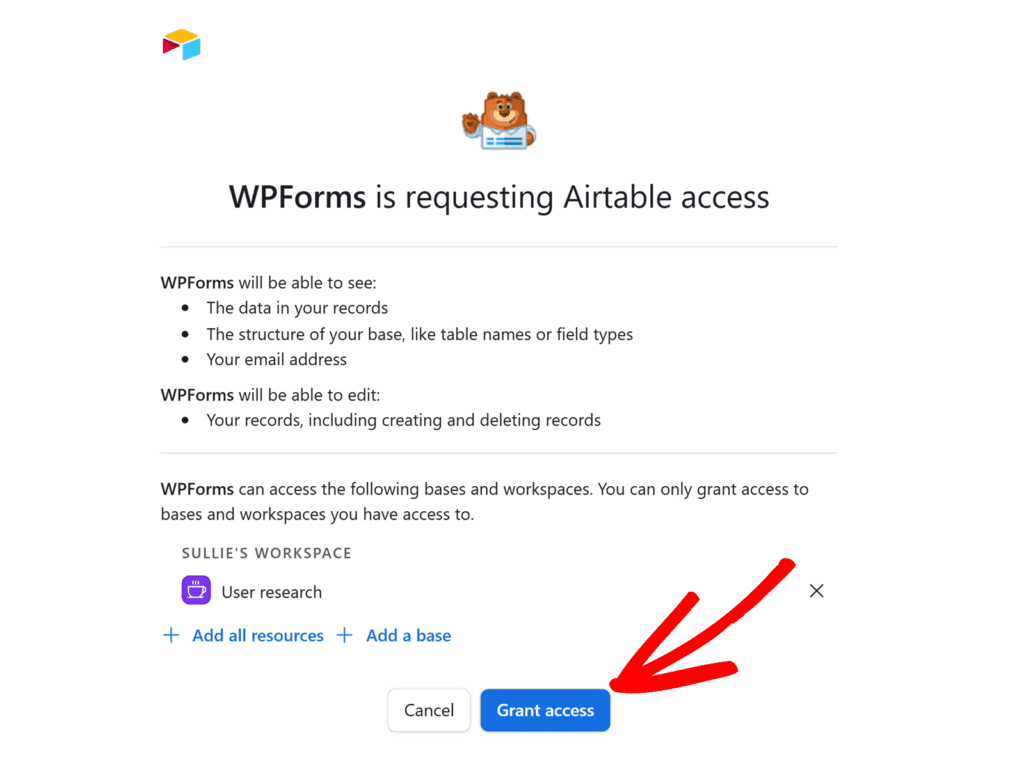
Nachdem Sie den Zugriff gewährt haben, werden Sie zurück zu WPForms " Einstellungen " Integrationen weitergeleitet, wo Sie nun einen grünen Verbunden-Status neben Airtable sehen sollten.
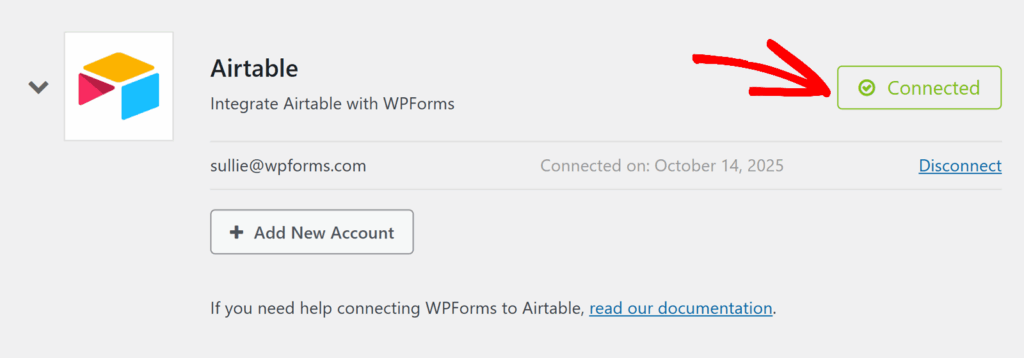
Hinzufügen einer Airtable-Integration zu Ihrem Formular
Nachdem Sie Ihr Airtable-Konto verbunden haben, können Sie es mit einem Formular verknüpfen. Dies ermöglicht WPForms, neue Formulareinträge automatisch an die von Ihnen ausgewählte Airtable-Basis und -Tabelle zu senden.
Um zu beginnen, erstellen Sie ein neues Formular oder bearbeiten Sie ein bestehendes, um den Formularersteller zu öffnen.
Sobald Sie den Formularersteller aufgerufen haben, gehen Sie zu Einstellungen " Airtable und klicken Sie auf die Schaltfläche Neue Verbindung hinzufügen.
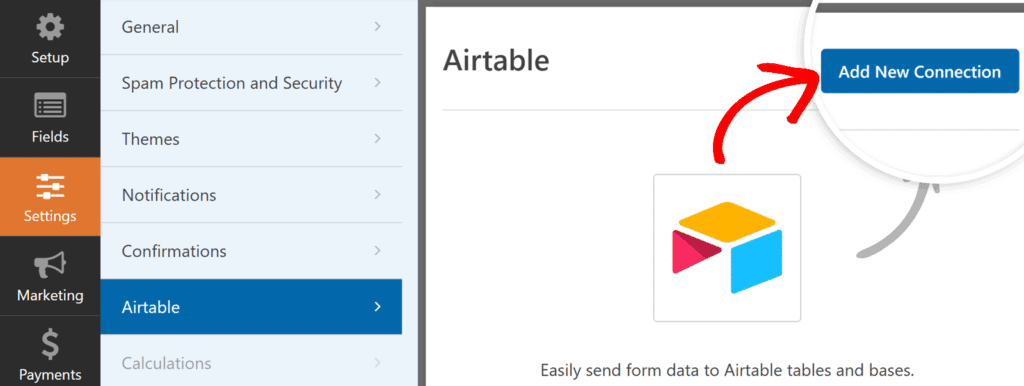
Es erscheint ein Popup-Fenster, in dem Sie aufgefordert werden, einen Verbindungs-Nickname einzugeben. Dieser ist nur für Ihre interne Referenz gedacht und für die Benutzer nicht sichtbar. Nachdem Sie den Spitznamen eingegeben haben, klicken Sie auf OK.
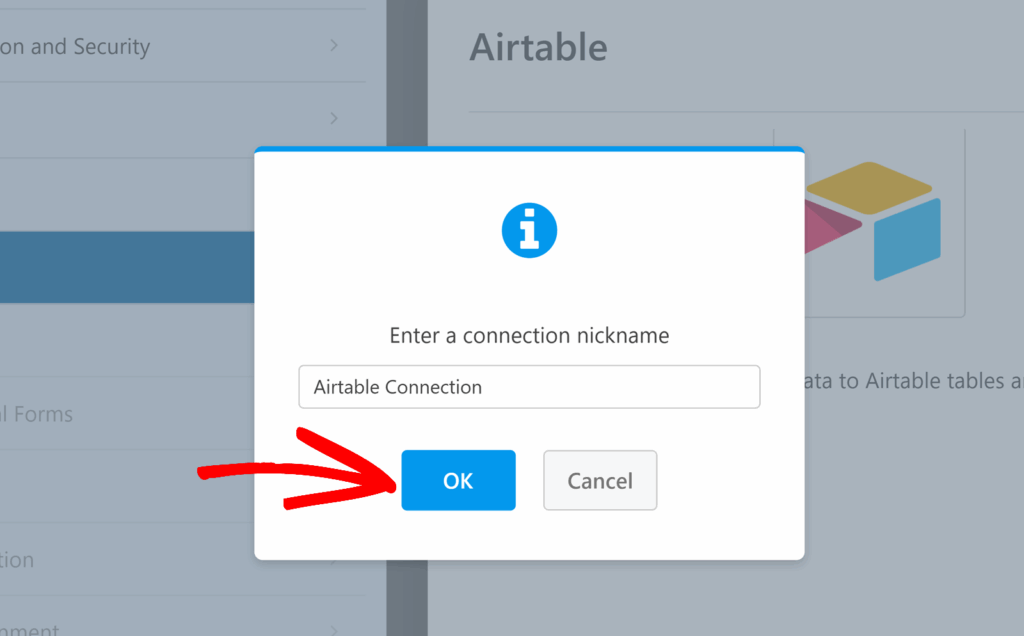
Sobald Sie Ihre Verbindung hinzugefügt haben, werden die Airtable-Einstellungen angezeigt.
Wählen Sie unter Konto das Airtable-Konto, das Sie zuvor verbunden haben, aus der Dropdown-Liste aus.
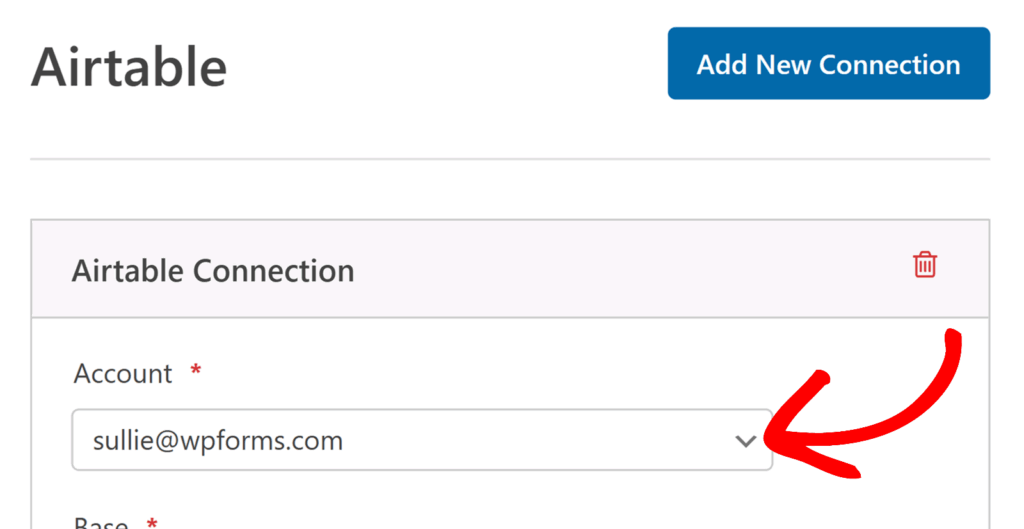
Sobald ein Konto ausgewählt ist, erscheint ein Dropdown-Menü Basis. Verwenden Sie dieses, um die Airtable-Basis auszuwählen, in der Ihre Formulareinträge gespeichert werden.
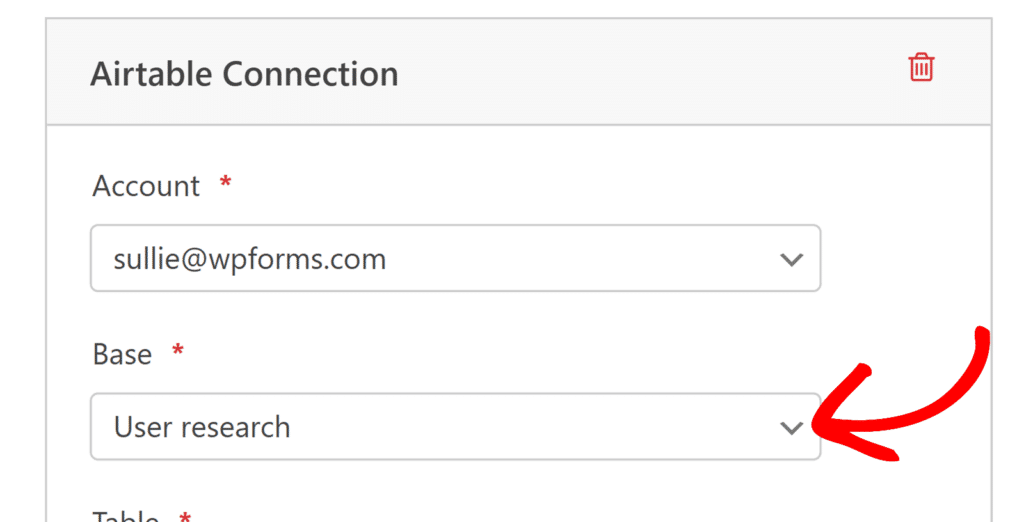
Nachdem Sie eine Basis ausgewählt haben, wird darunter ein Dropdown-Menü Tabelle angezeigt. Verwenden Sie dieses Dropdown, um die spezifische Tabelle in Ihrer Basis auszuwählen, in der neue Datensätze erstellt werden, wenn jemand Ihr Formular absendet.
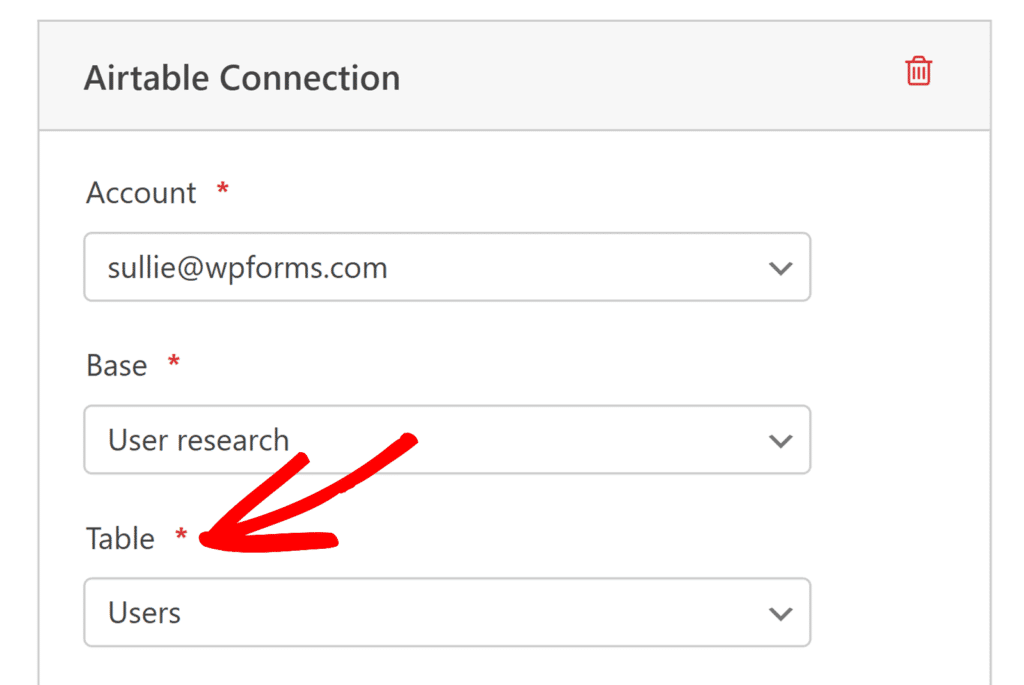
Felder auf Airtable abbilden
Nachdem Sie die Basis und die Tabelle ausgewählt haben, erscheint ein Abschnitt mit benutzerdefinierten Feldern. Hier können Sie Airtable-Felder den entsprechenden Formularfeldern in WPForms zuordnen.
Wählen Sie in der Spalte Name des benutzerdefinierten Feldes das Airtable-Feld (Spalte) aus, an das Sie Daten senden möchten. Wählen Sie in der Spalte Formularfeldwert das WPForms-Feld aus, das die Daten für dieses Airtable-Feld liefern soll.
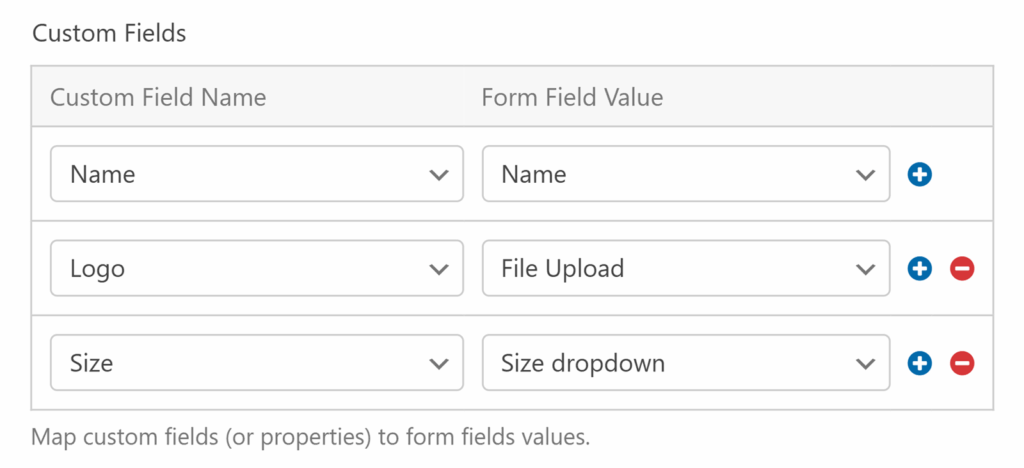
Klicken Sie auf die blaue Plus-Schaltfläche (+), um bei Bedarf weitere Zuordnungen hinzuzufügen, bis alle Airtable-Felder, die Sie ausfüllen möchten, mit Ihren WPForms-Feldern verbunden sind.
Jedes Mal, wenn das Formular abgeschickt wird, wird ein neuer Datensatz in der von Ihnen ausgewählten Tabelle erstellt, und die zugeordneten Felder füllen die entsprechenden Spalten automatisch aus.
Achten Sie darauf, Ihr Formular zu speichern, sobald Sie die Zuordnungen vorgenommen haben.
Einrichten der bedingten Logik (optional)
Mit der bedingten Logik können Sie steuern, wann Ihre Airtable-Integration auf der Grundlage der vom Benutzer in Ihrem Formular getroffenen Auswahl ausgeführt wird.
So können Sie beispielsweise nur dann Formulardaten an Airtable senden, wenn ein Benutzer eine bestimmte Option in einer Auswahlliste auswählt oder ein bestimmtes Feld ankreuzt. Dies kann hilfreich sein, wenn Sie nur bestimmte Arten von Übermittlungen speichern oder bestimmte Formulare an verschiedene Datenbanken oder Tabellen weiterleiten möchten.
Um dies einzurichten, aktivieren Sie die Option "Bedingte Logik aktivieren" und erstellen Sie Ihre Regel.
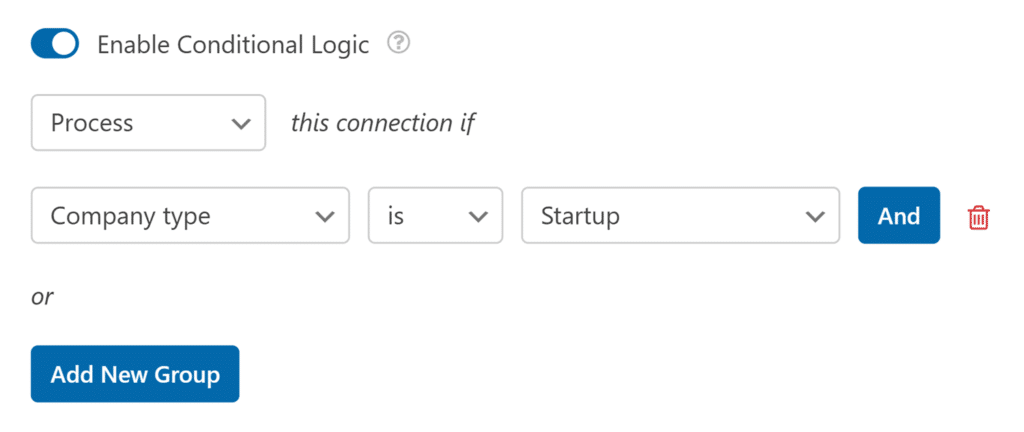
Sobald Sie Ihre Bedingung konfiguriert haben, sendet WPForms nur dann Daten an Airtable, wenn die Regel erfüllt ist.
Häufig gestellte Fragen
Im Folgenden haben wir einige der häufigsten Fragen zur Integration von Airtable mit WPForms beantwortet.
Warum kann ich kein Formularfeld auswählen, wenn ich ein Airtable-Feld zuordne?
Wenn Ihr Airtable-Feld im Dropdown-Menü für den Namen des benutzerdefinierten Feldes erscheint, aber im Dropdown-Menü für den Wert des Formularfeldes keine Optionen verfügbar sind, bedeutet dies, dass Ihr Formular kein kompatibles WPForms-Feld enthält.
Wenn Sie z. B. versuchen, ein Airtable-Einzelauswahlfeld zuzuordnen, Ihr Formular aber kein Dropdown-, Kontrollkästchen- oder Multiple-Choice-Feld enthält, bleibt die Zuordnungsoption leer. WPForms zeigt nur Felder an, die mit dem ausgewählten Airtable-Feldtyp kompatibel sind.
Um dies zu beheben, fügen Sie einen entsprechenden Feldtyp zu Ihrem Formular hinzu, der der Airtable-Spalte entspricht, die Sie zuordnen möchten. Sobald Sie das richtige Feld hinzugefügt haben, wird es automatisch in der Dropdown-Liste Formularfeldwert angezeigt.
Warum ist das Dropdown-Menü „Basis“ leer oder deaktiviert, wenn ich Airtable verbinde?
Wenn das Dropdown-Menü „Basis“ ausgegraut ist oder nach der Auswahl Ihres Airtable-Kontos keine Optionen anzeigt, bedeutet dies in der Regel, dass in diesem Airtable-Konto noch keine Basen erstellt wurden.
Das Airtable-Add-on kann nur bereits vorhandene Datenbanken auflisten und mit diesen verbinden. Bevor Sie die Integration in WPForms einrichten, melden Sie sich bitte bei Airtable an und erstellen Sie mindestens eine Datenbank in dem Arbeitsbereich, den Sie verwenden möchten.
Ausführliche Schritte finden Sie in der Anleitung von Airtable zum Erstellen einer Datenbank. Sobald Sie Ihre Datenbank erstellt haben, kehren Sie zum WPForms-Formularersteller zurück und öffnen Sie erneut „Einstellungen » Airtable “. In der Dropdown-Liste „Datenbank“ sollte nun Ihre neue Datenbank angezeigt werden, sodass Sie diese auswählen und mit der Einrichtung fortfahren können.
Das war's! Sie wissen nun, wie Sie WPForms mit Airtable verbinden und Ihre Formulareingaben automatisch an Airtable-Basen und -Tabellen senden können.
Als Nächstes möchten Sie vielleicht erfahren, wie Sie den Benutzern das Hochladen von Dateien oder Bildern über Ihre Formulare ermöglichen. In unseren Anleitungen zur Verwendung des Feldes "Datei-Upload" oder des Feldes "Kamera" finden Sie eine schrittweise Anleitung.
